现在使用电脑的用户是越来越多了,而信息的泄漏也越来越多,用户因为个人或集体的保密需要,或者为了保护个人的电脑,防止电脑中毒,最好的方法就是将USB接口给禁用,可是如何禁用USB接口?下面,小编就来跟大家讲解禁用USB接口的操作步骤。
在企事业单位局域网中,有时候处于操作系统安全、电脑文件安全考虑的需要,常常需要禁用USB接口使用,尤其是禁用U盘、移动硬盘等USB存储设备。那么如何禁用USB接口,用usb端口的用户很多,但是知道禁用USB接口的用户却很少,下面,小编就来跟大家分享禁用USB接口的操作。
如何禁用USB接口
按下Win+R,输入:regedit 启动注册表编辑器
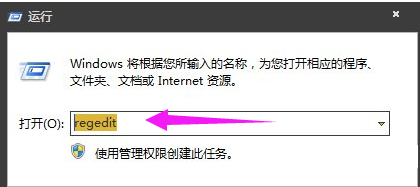
USB电脑图解1
在弹出来的注册表编辑器里选择“HKEY_LOCAL_MACHINE”——“SYSTEM ”——“Currentcntrolset”——“services”。
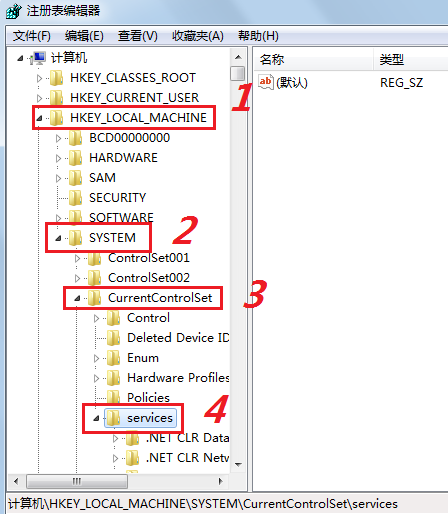
USB电脑图解2
再选择“USBSTOR”文件夹,然后双击文件夹里的“start”。
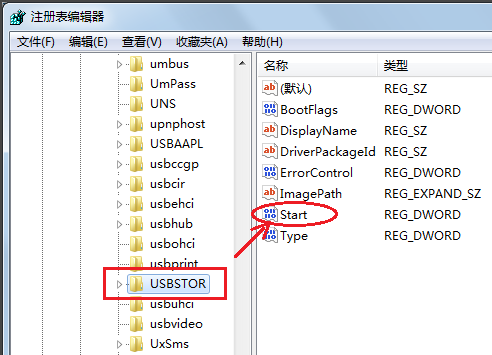
禁用接口电脑图解3
在弹出的窗口中输入“4”,点击确定,退出注册表即可。重启电脑后会发现所有的USB接口都不能用了。
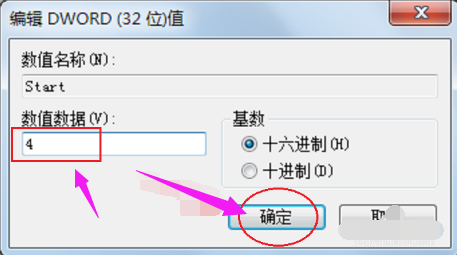
禁用USB接口电脑图解4
以上就是禁用USB接口的操作,更多精彩教程尽在“小白一键重装”。